- Pokud se ikona počasí ve Windows 11 nezobrazuje, musíte zkontrolovat nastavení hlavního panelu a ujistit se, že je povoleno.
- S tímto problémem vám někdy může pomoci oprava uživatelského profilu a instalace.
- Dalším způsobem, jak tento problém vyřešit, je úprava nastavení DNS a úprava nastavení šifrování.
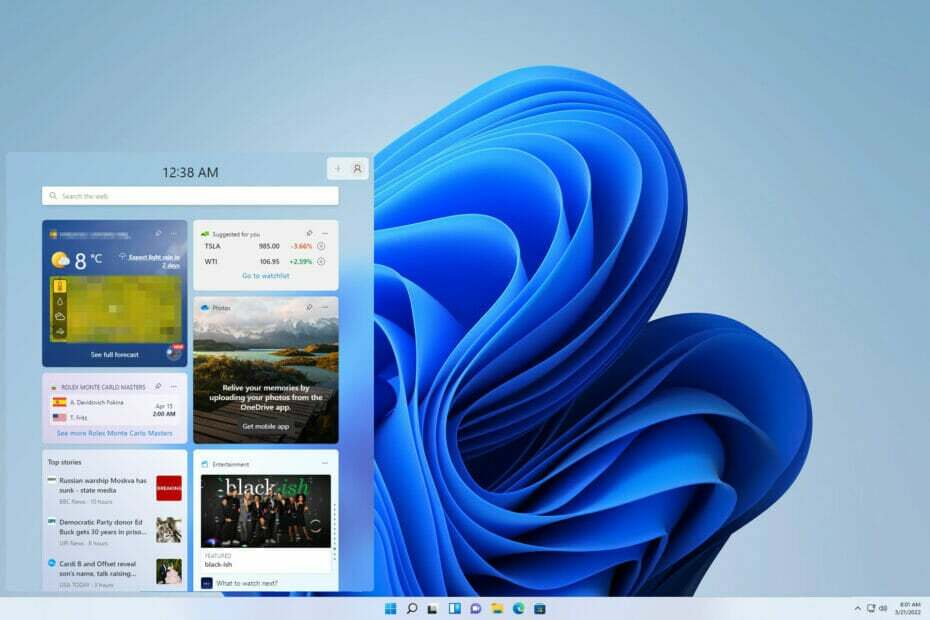
XINSTALUJTE KLIKNUTÍM NA STAŽENÍ SOUBORU
Tento software opraví běžné počítačové chyby, ochrání vás před ztrátou souborů, malwarem, selháním hardwaru a optimalizuje váš počítač pro maximální výkon. Opravte problémy s počítačem a odstraňte viry nyní ve 3 snadných krocích:
- Stáhněte si Restoro PC Repair Tool který přichází s patentovanými technologiemi (patent k dispozici tady).
- Klikněte Začni skenovat najít problémy se systémem Windows, které by mohly způsobovat problémy s počítačem.
- Klikněte Opravit vše opravit problémy ovlivňující zabezpečení a výkon vašeho počítače
- Restoro byl stažen uživatelem 0 čtenáři tento měsíc.
Windows 11 se zbavil segmentu Zprávy a zájmy a nahradil jej Widgety, které můžete zapnout nebo vypnout prostřednictvím nastavení.
Widgety jsou dodávány s aplikací Počasí, která zobrazuje všechny podrobnosti a informace o počasí, které chcete. Chcete-li to provést, musíte kliknout a otevřít aplikaci pro prohlížení.
Někteří uživatelé mají potíže, když se snaží zobrazit počasí na hlavním panelu. Někteří to nakonec vzdají, protože to nemají jak opravit.
Mnozí to hlásili Ve Windows 11 chybí ikony na hlavním panelu, ale to se dá snadno opravit. Chcete-li získat další informace o widgetu počasí, určitě pokračujte ve čtení.
Jaké jsou příčiny toho, že se počasí ve Windows 11 nezobrazuje na hlavním panelu?
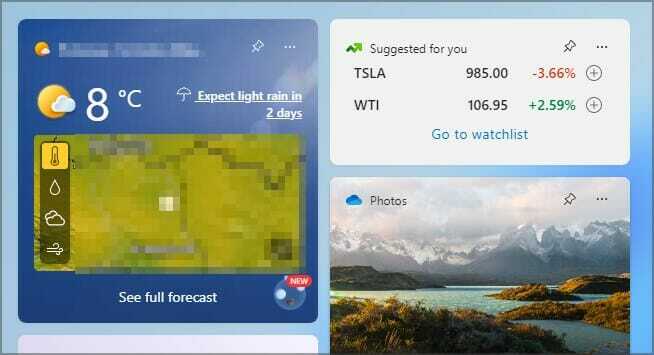
Existuje několik důvodů, proč se na hlavním panelu nezobrazují funkce počasí. Některé z hlavních příčin zahrnují:
- Čekající aktualizace z konkrétního sestavení nebo předchozích aktualizací během migrace z Windows 10 na 11
- Poškozený registr a systémové soubory
- Nesprávné nastavení a konfigurace
- Konfliktní uživatelské účty
- Problémy s TLS a SSL
Jak mohu opravit widget Počasí ve Windows 11, pokud se nezobrazuje na hlavním panelu?
1. Zkontrolujte nastavení widgetu
- Přejít na Vyhledávání tlačítko, typ Nastavení, a hit Vstupte.
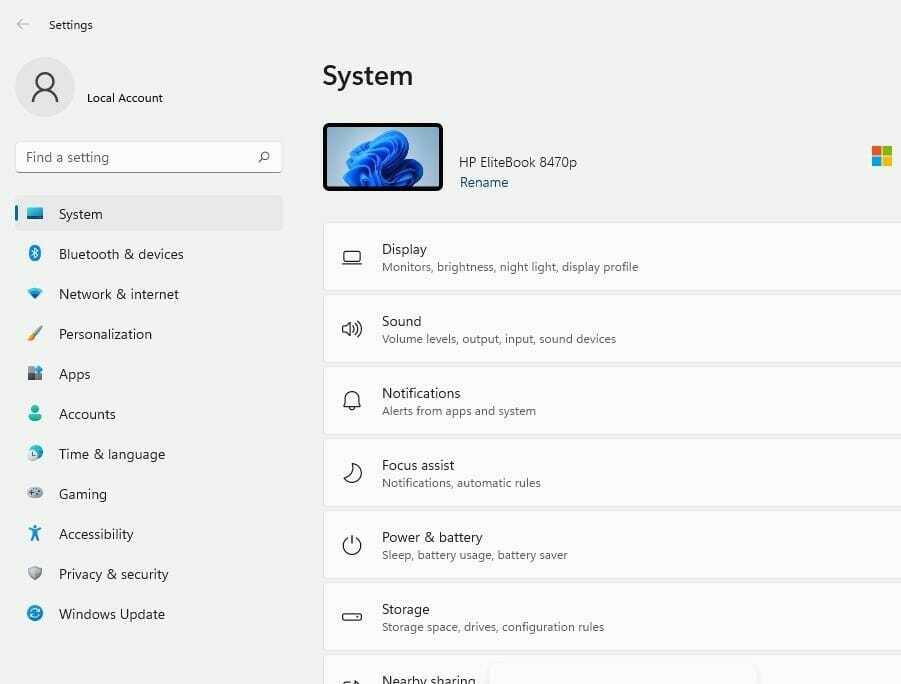
- Klikněte na Personalizace tab.
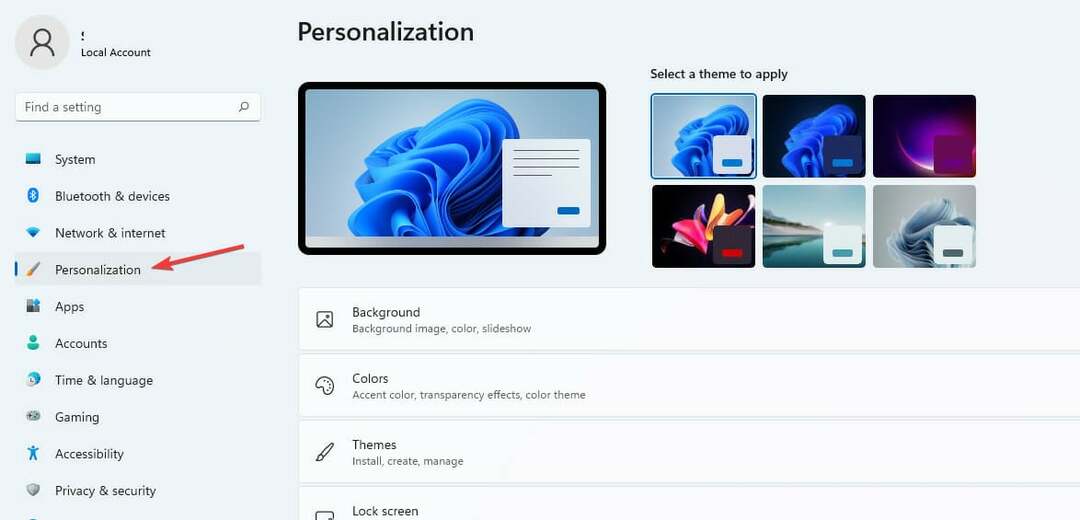
- Na Položky hlavního panelu seznam, vyhledejte Widgety volba.
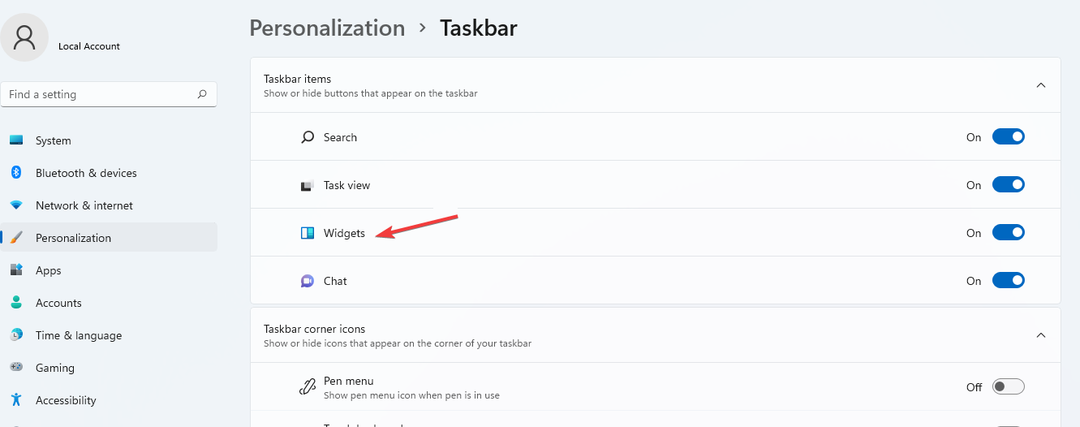
- Přepněte na Widget tlačítko pro otočení na.
2. Vyčistěte soubory v počítači
- Otevři Spusťte vyhledávání box, typ Příkazový řádek a vyberte si Spustit jako administrátor volba.
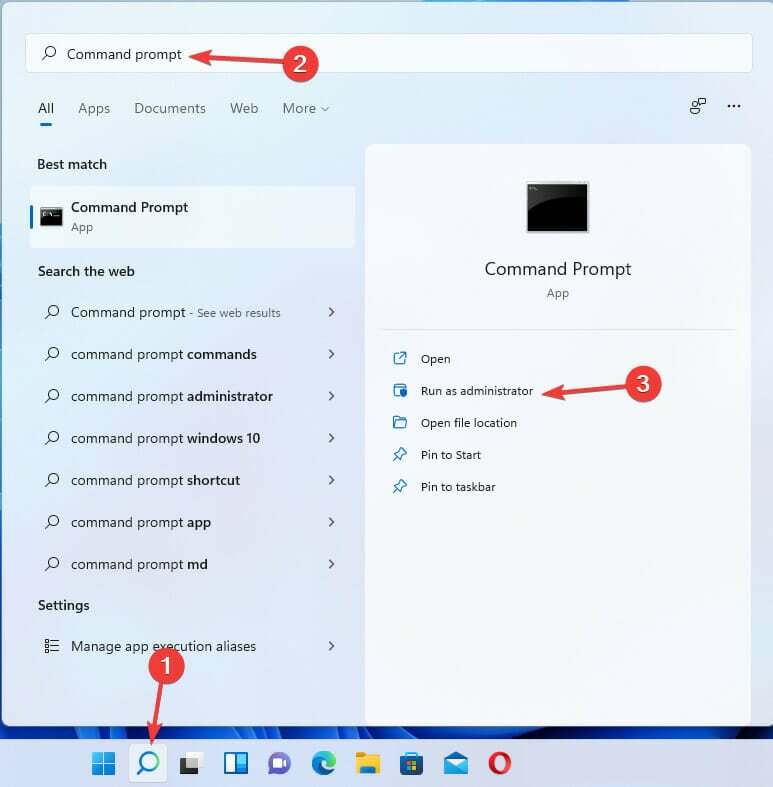
- Zadejte následující příkazy v níže uvedeném pořadí a stiskněte Vstupte pro každého:
DISM.exe /Online /Cleanup-image /Scanhealth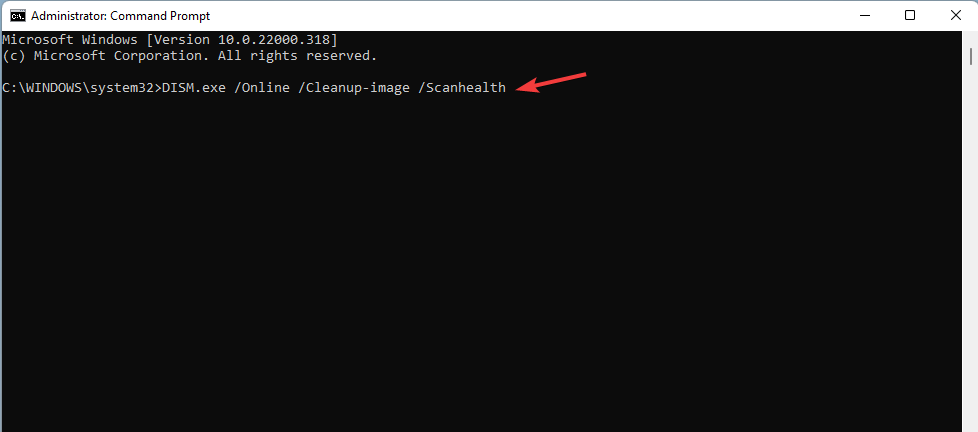
DISM.exe /Online /Cleanup-image /Restorehealth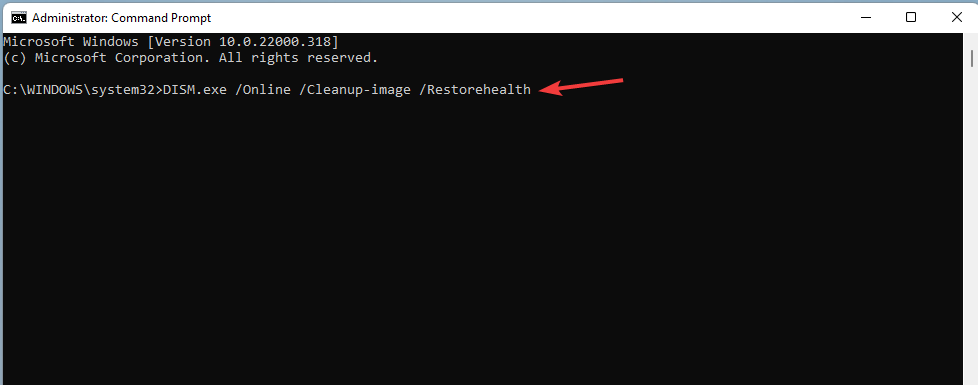
DISM.exe /Online /Cleanup-image /startcomponentcleanup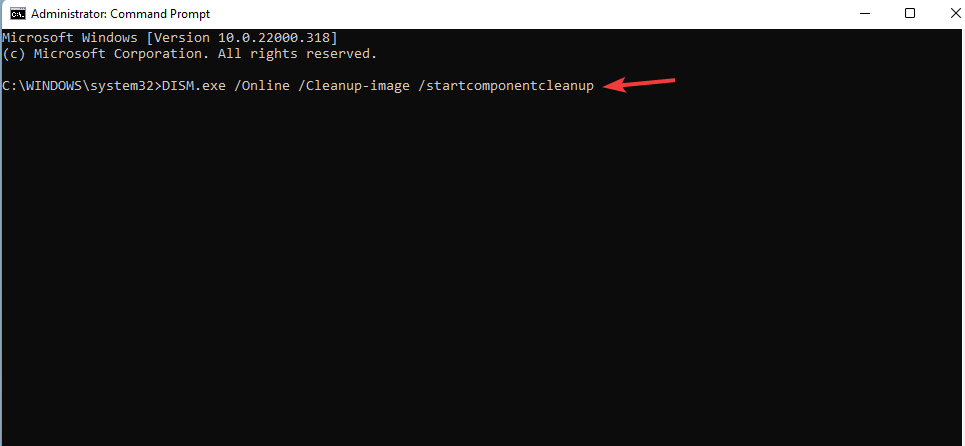
sfc /scannow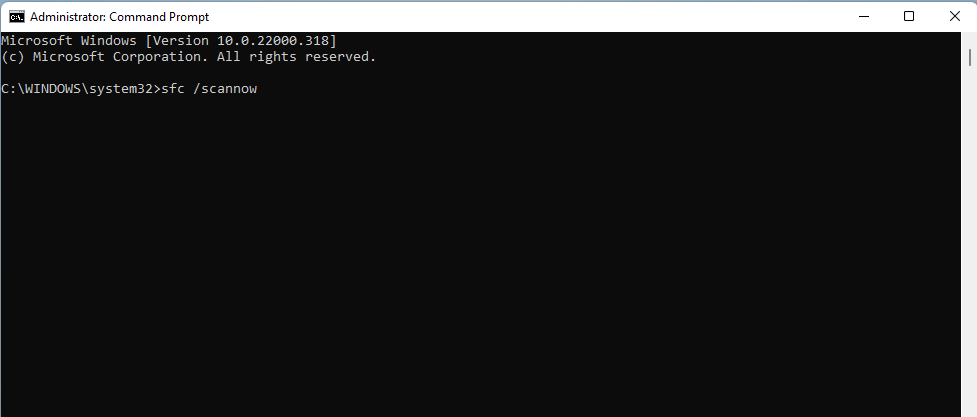
- Restartujte váš počítač
Všechny tyto příkazy zajistí, že váš počítač má find a opravuje poškozené soubory které mohou ovlivnit normální fungování programů Windows 11.
Alternativní a snadný způsob opravy počítače je použití nástroje Restoro PC Repair Tool. Tento software účinně skenuje, identifikuje a opravuje všechny problémy s počítačem ovlivňující váš počítač, čímž optimalizuje jeho výkon.
⇒ Získejte Restoro
3. Povolte SSL a TLS
- lis Okna klíč + já na klávesnici pro otevření Nastavení aplikace.
- Vyber Síť a internet tab. Klikněte na Pokročilá nastavení sítě.
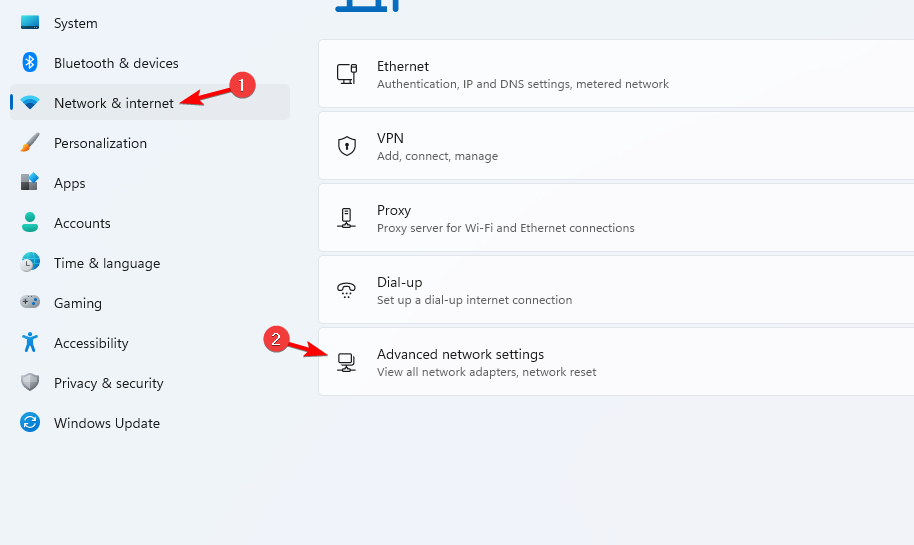
- Vybrat typ sítě, kterou používáte.
- Klikněte na Zobrazit všechny vlastnosti.
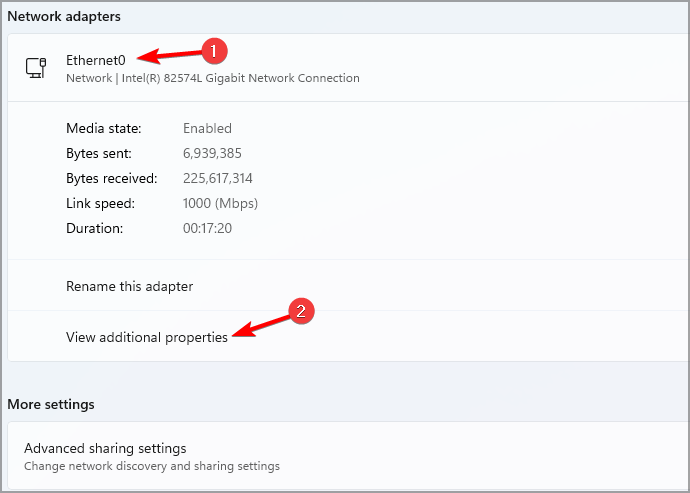
- Vyber Upravit tlačítko na Přiřazení serveru DNS tab.
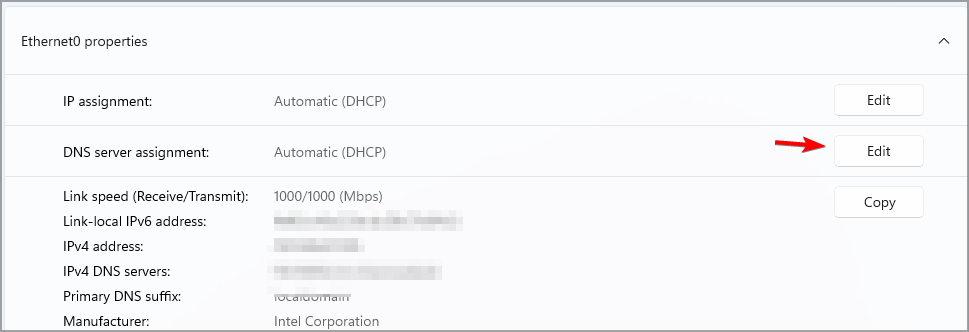
- Změňte nastavení DNS z Automaticky (DHCP) na Manuál.
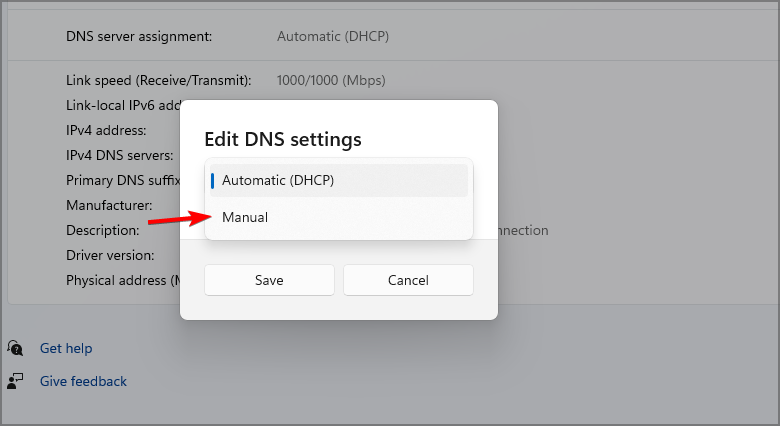
-
Přepnout a IPv4 a IPv6 tlačítka a zapněte je.
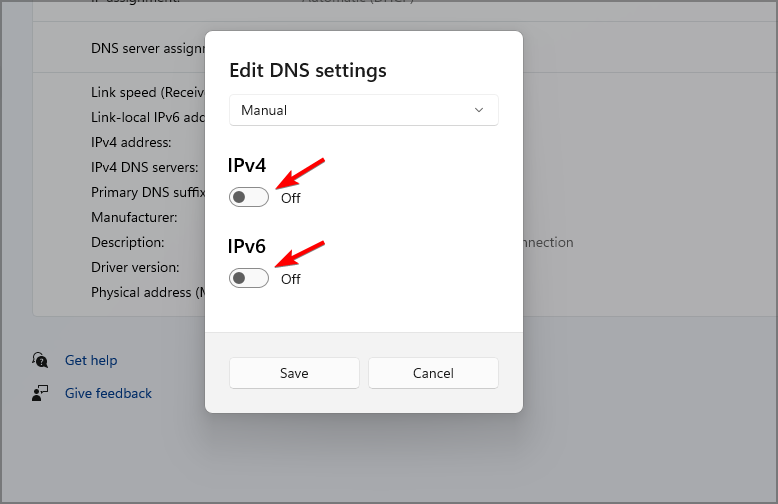
- Změň Preferovaný DNS podrobnosti k 4.2.2.1 a Alternativní DNS na 4.2.2.2.
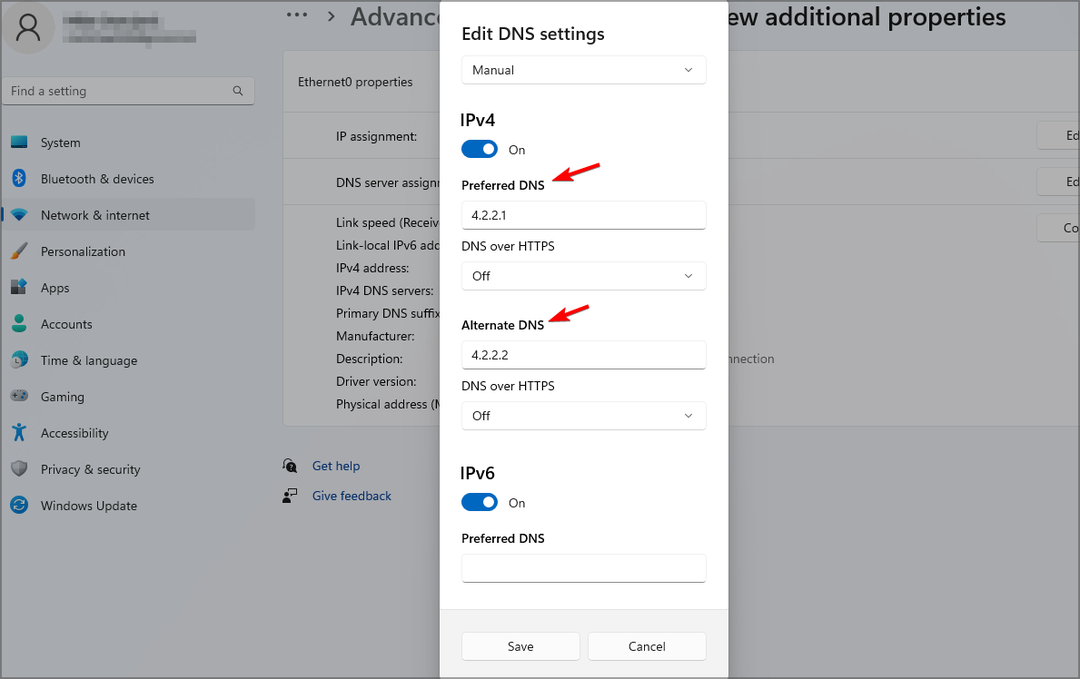
- Klikněte OK pro uložení změn.
- Vraťte se na tlačítko Start, Hledat možnosti internetu, a hit Vstupte otevřete Vlastnosti Internetu.
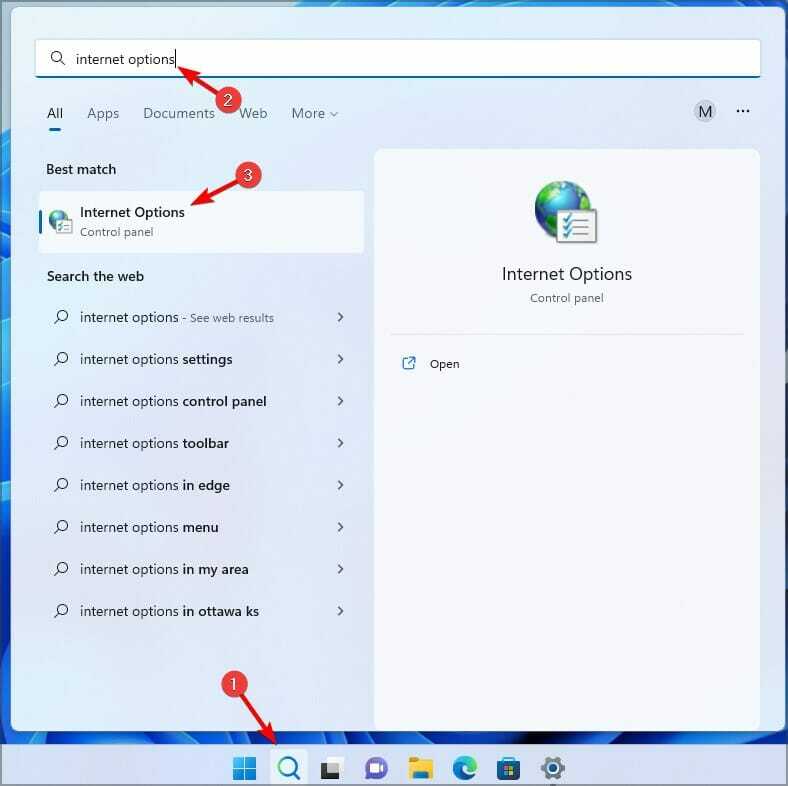
- Klikněte na Pokročilý tab.
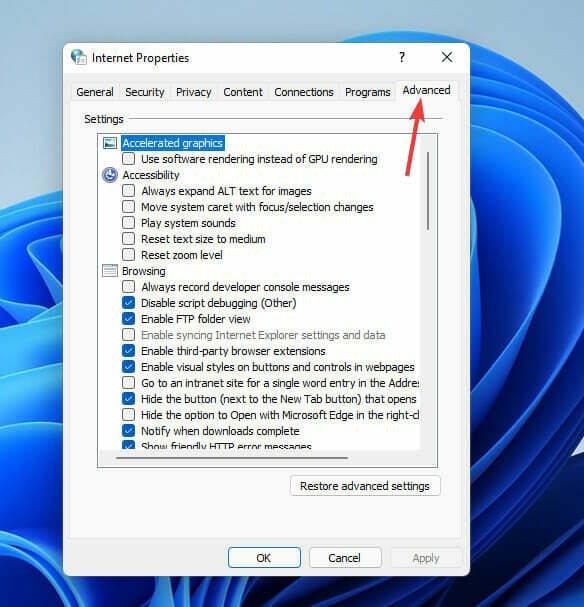
- Přejděte na Bezpečnostní kategorie a zaškrtněte tyto možnosti: SSL 3.0, TLS 1.0, TLS 1.1, TLS 1.2, TLS 1.3.
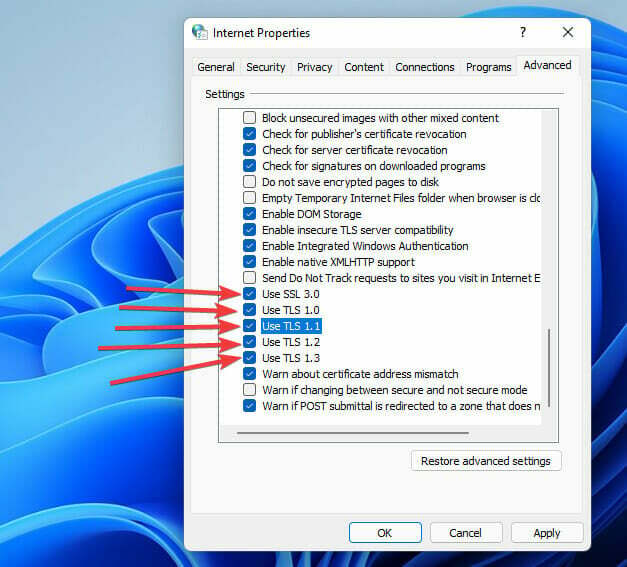
- Klikněte Aplikovat a OK aplikujte změny.
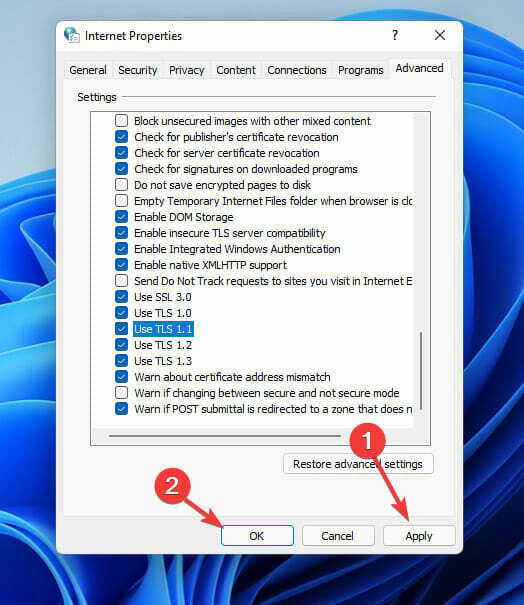
4. Použití softwaru třetích stran
- Přejít na Oficiální stránky Vivetool a stáhněte si ji.
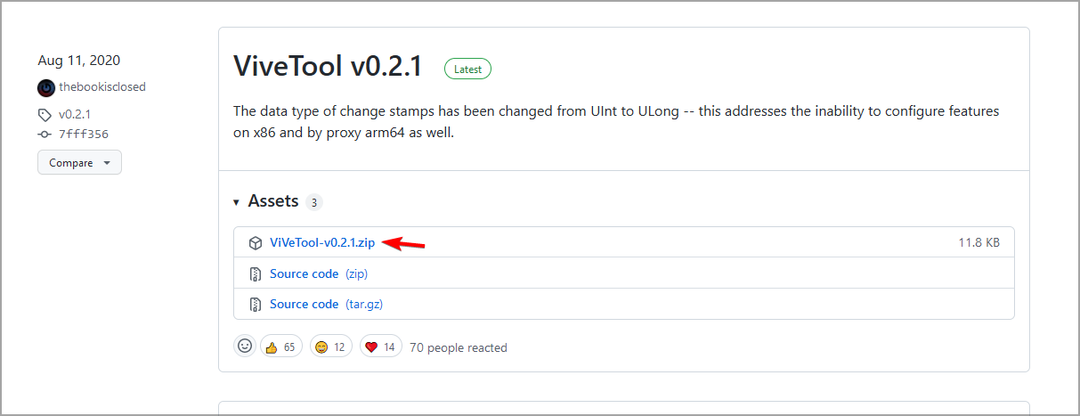
-
kopírovat veškerý obsah Vivetool do následujícího adresáře:
Windows\Systém 32 - Přejděte do vyhledávání, zadejte Příkazový řádeka vyberte Spustit jako administrátor volba.

- Při stisknutí pište každý z těchto příkazů Vstupte:
vivetool addconfig 34301415 2
vivetool addconfig 36226456 2
vivetool addconfig 36553793 2
vivetool addconfig 36226054 2 - Restartujte váš počítač.
Tip odborníka: Některé problémy s PC je těžké řešit, zejména pokud jde o poškozená úložiště nebo chybějící soubory Windows. Pokud máte potíže s opravou chyby, váš systém může být částečně rozbitý. Doporučujeme nainstalovat Restoro, nástroj, který prohledá váš stroj a zjistí, v čem je chyba.
Klikněte zde stáhnout a začít opravovat.
Po restartu se na levé straně PC objeví ikona, klikněte na ni a automaticky se změní na widget počasí.
- Jak odstranit widget počasí z hlavního panelu v systému Windows 11
- OPRAVA: Aplikace Počasí ve Windows 10/11 nefunguje
- Jak snadno zkopírovat jakoukoli adresu adresáře v systému Windows 11
- 6 snadných způsobů, jak zprůhlednit hlavní panel ve Windows 11
5. Nakonfigurujte zásady skupiny
- lis Okna klíč + R na klávesnici otevřete prázdný Běh dialog.
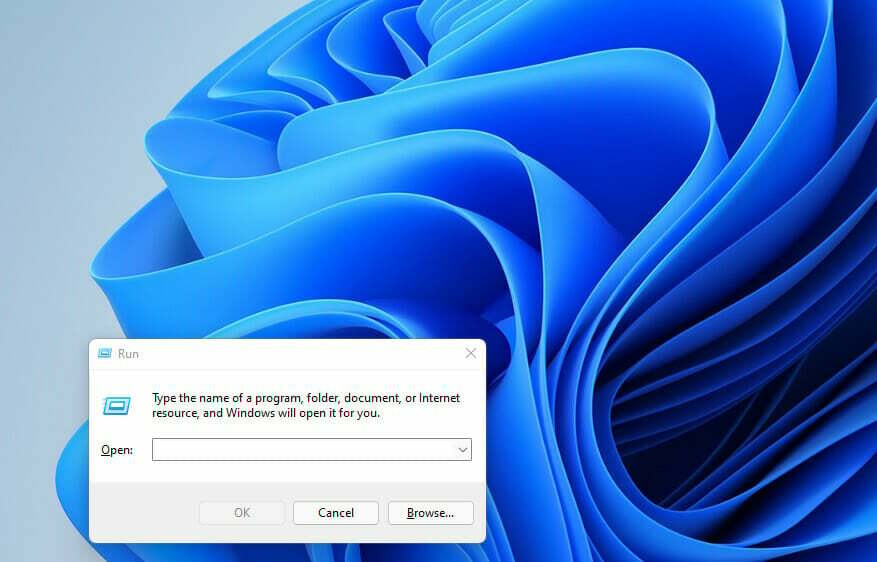
- Typ gpedit.msc a klikněte OK.
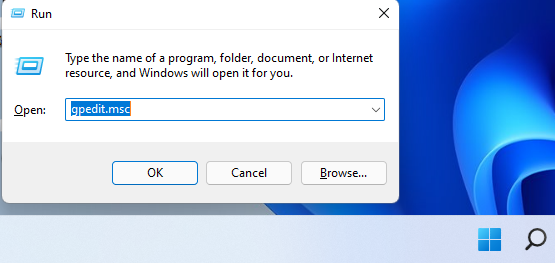
- Přejděte na Konfigurace počítače adresář.
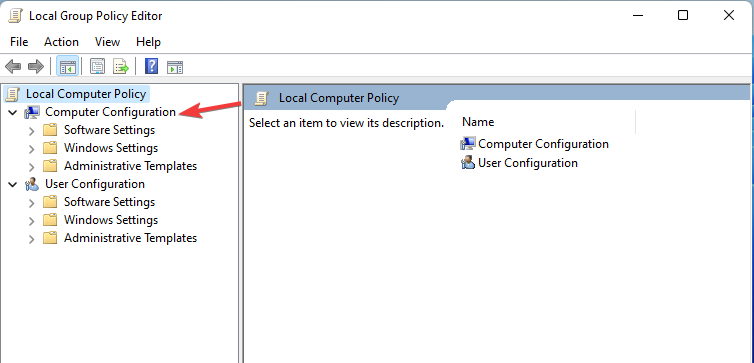
- Vybrat Šablony pro správu, pak Komponenty Windows.
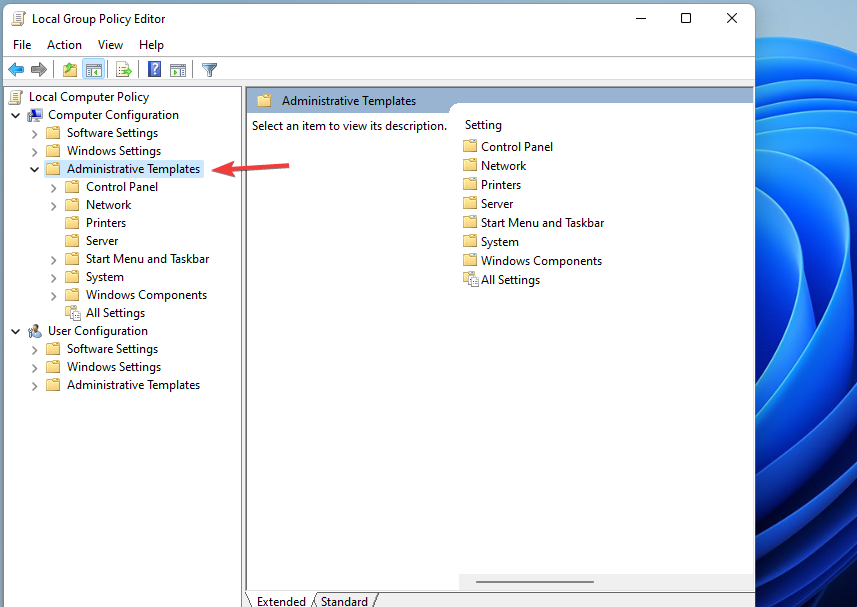
- Vyhledejte Widgety složku a dvojitým kliknutím ji otevřete.
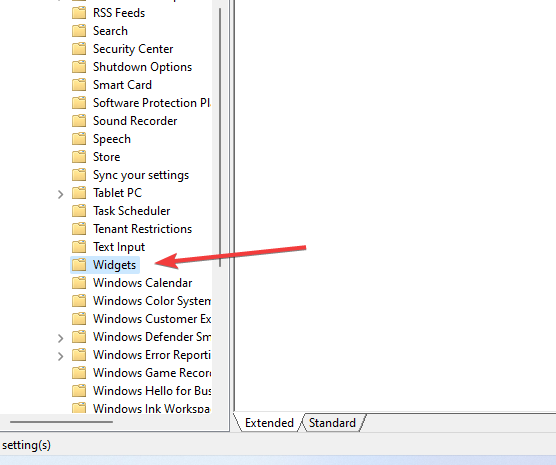
- Klikněte na Povolit widgety možnost otevřít rozšířené okno.
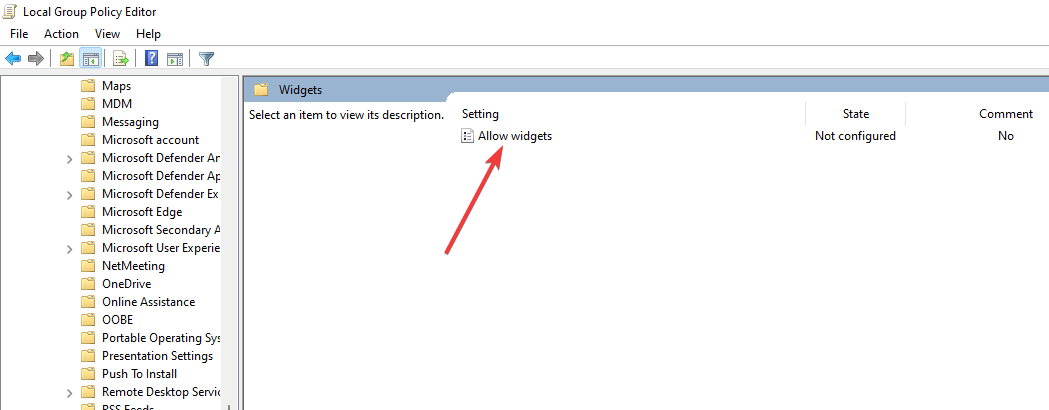
- Vyber Není nakonfigurováno možnost a klikněte Aplikovat a pak OK pro uložení změn.
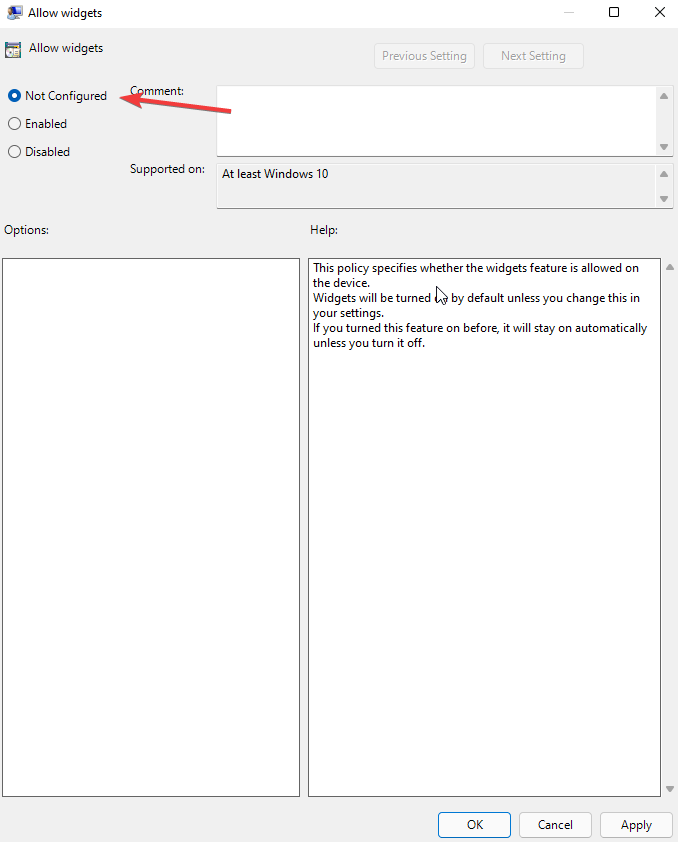
6. Vytvořte nový uživatelský účet
- Klikněte na Spusťte vyhledávání tlačítko, typ Nastavení, a hit Vstupte.
- Klikněte na Účty volba.
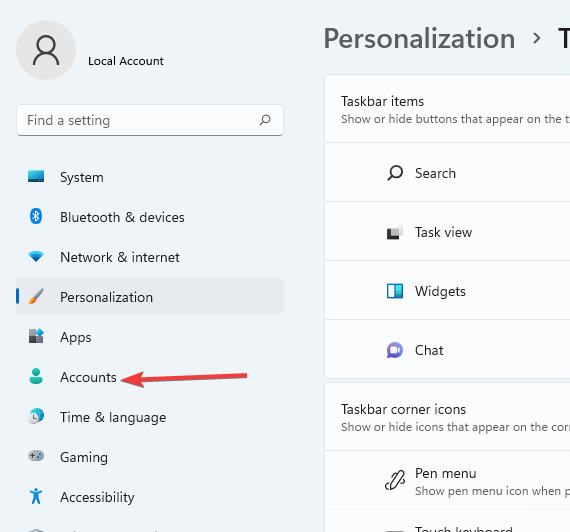
- Vyber Rodina a další uživatelé volba.
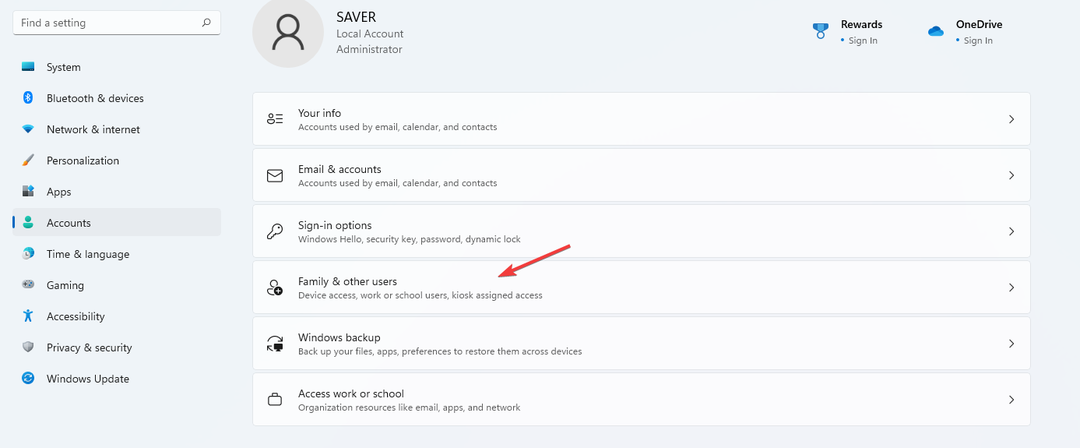
- Na Ostatní uživatelé karta, vyberte Přidat účet přidat dalšího uživatele.
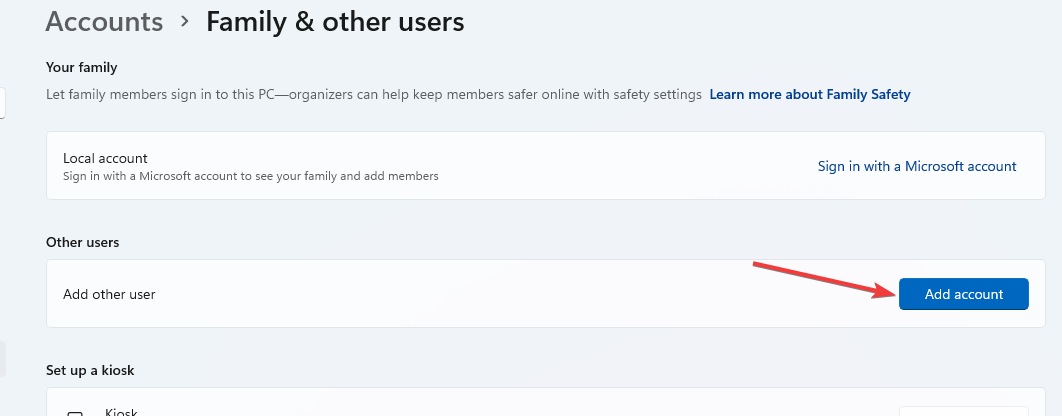
- Vybrat jánemají přihlašovací údaje této osoby až budete vyzváni k zadání účtu Microsoft.
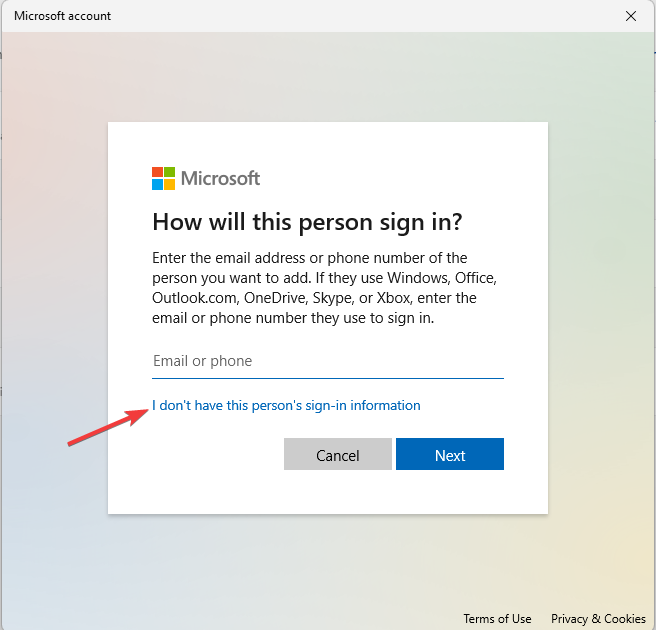
- Vyber Přidejte uživatele bez účtu Microsoft volba. Zadejte své uživatelské jméno, heslo, nápověda k heslu, klikněte dalšía dokončete postup podle pokynů.
Po vytvoření účtu se odhlaste ze starého účtu a přihlaste se do nového. Opakujte stejný postup a přihlaste se ke svému předchozímu účtu. Problém bude vyřešen.
7. Zkontrolujte službu Windows Update
- lis Okna klíč + já na klávesnici pro otevření Nastavení aplikace.
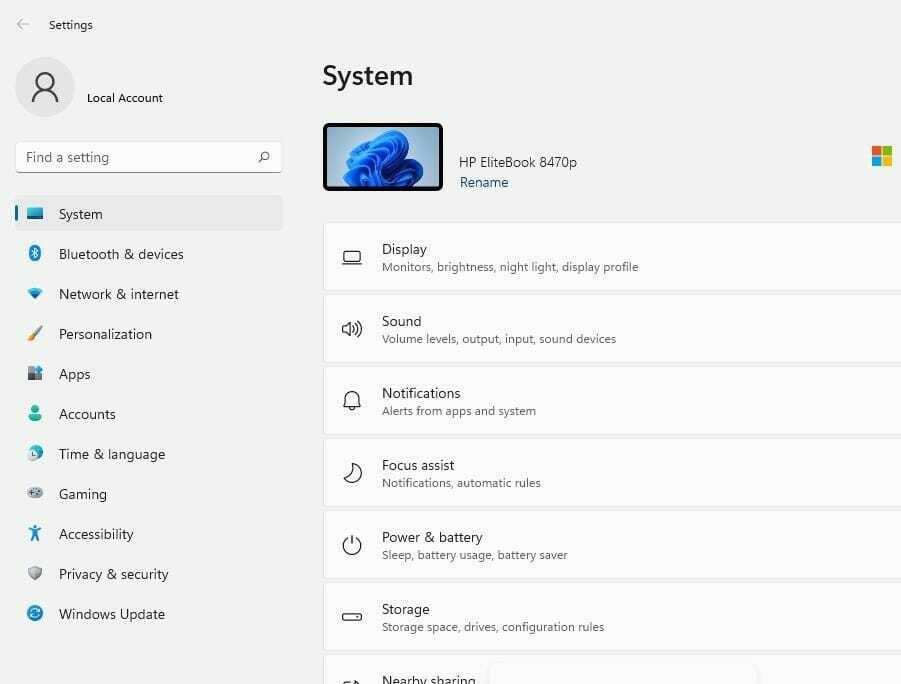
- Klikněte na Windows Update tab.
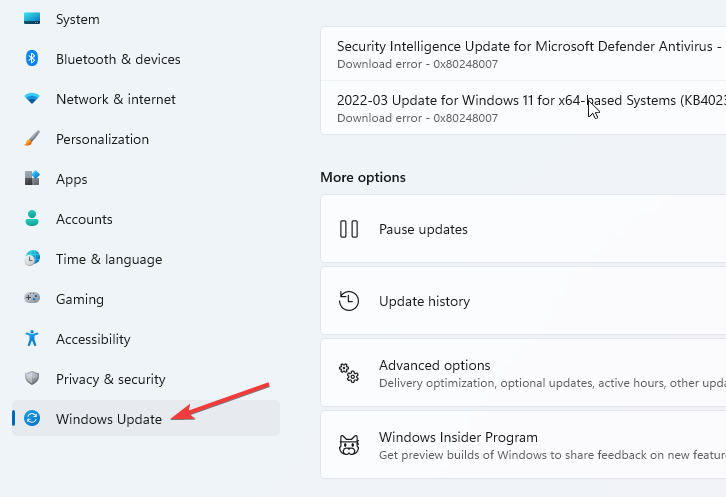
- Klikněte na Aktualizovat historii. Zkuste, jestli máte aktualizaci KB5010414. Pokud aktualizace neexistuje, nainstalujte ji a zkuste to znovu.
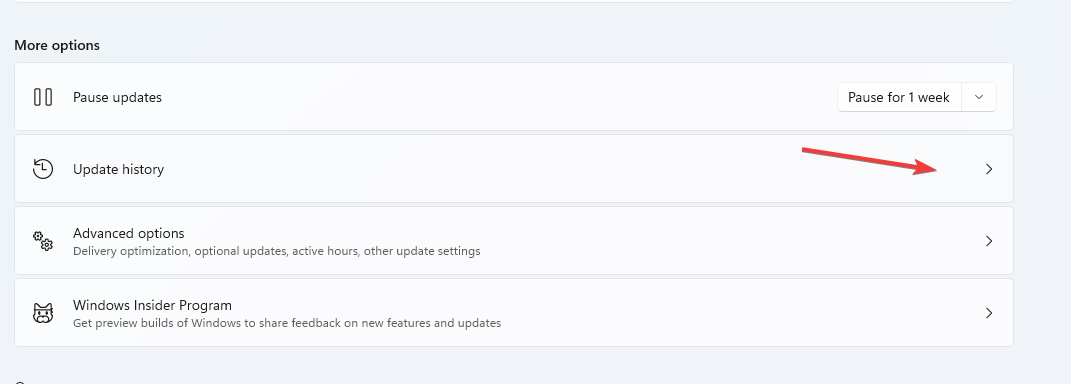
Tato možnost funguje hlavně pro lidi, kteří upgradovali přímo z Windows 10 na 11 pomocí aktualizace. Funkce počasí byla vydána prostřednictvím aktualizace KB5010414, díky níž je povinné využívat funkci počasí.
Proč se widget počasí ve Windows 11 neaktualizuje?
Pokud se widget počasí neaktualizuje, je možné, že máte problém se sítí, který mu brání ve správném fungování, takže to nezapomeňte zkontrolovat.
Tento problém může způsobit také poškození instalace systému Windows, takže možná budete muset instalaci opravit nebo znovu vytvořit uživatelský profil.
Windows 11 má spoustu widgetů, které jsou pro různé účely. Některé z dalších widgetů, které přicházejí s novým operačním systémem, zahrnují kalendář, fotografie, tipy, zábavu, provoz atd.
Pokud problém přetrvává, možná budete chtít navštívit naši stránku Widgety Windows 11 nefungují průvodce pro podrobnější řešení.
Která oprava fungovala na vašem PC? Dejte nám vědět v sekci komentářů níže.
 Stále máte problémy?Opravte je pomocí tohoto nástroje:
Stále máte problémy?Opravte je pomocí tohoto nástroje:
- Stáhněte si tento nástroj na opravu počítače hodnoceno jako skvělé na TrustPilot.com (stahování začíná na této stránce).
- Klikněte Začni skenovat najít problémy se systémem Windows, které by mohly způsobovat problémy s počítačem.
- Klikněte Opravit vše opravit problémy s patentovanými technologiemi (Exkluzivní sleva pro naše čtenáře).
Restoro byl stažen uživatelem 0 čtenáři tento měsíc.


